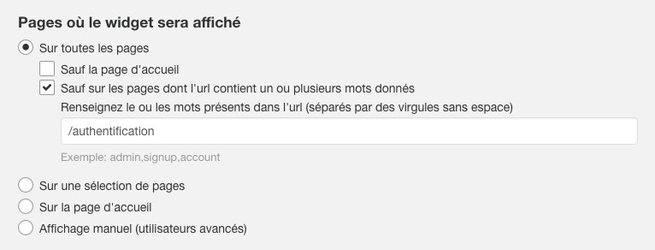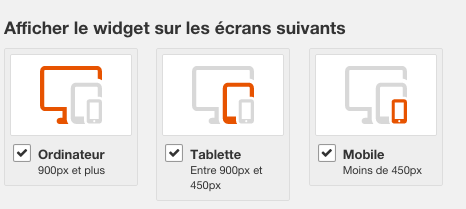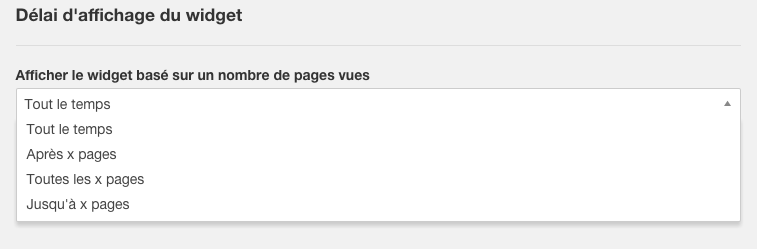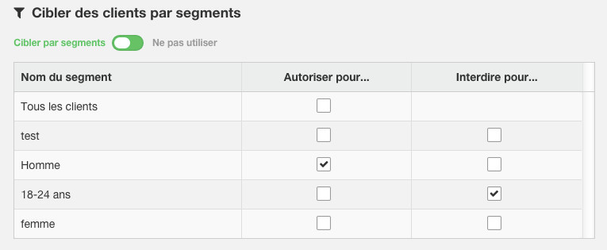"Mon widget ne s'affiche pas ou plus."
Vérifier les pages
Opération > Widget > Affichage
Soyez vigilant à ne pas avoir exclus des pages ou d'avoir correctement inscrit l'url de la page où vous souhaitez que votre widget s'affiche.
2. Vérifier les écrans
Assurez-vous que les canaux sur lequel vous souhaitez diffusez votre opération soit bien sélectionnés. Par défaut, les trois types d'écrans sont sélectionnés.
3. Vérifier le délai d'affichage
Le délai d'affichage est également une variable importante. Vous pouvez paramétrer de sorte à ce que le widget ne s'affiche qu'à partir de x pages. Si vous souhaitez qu'il s'affiche sur toutes les pages vérifier que vous ayez bien choisit l'option " Tout le temps".
4. Vérifier l'activation
Pour être certains que votre widget s'affiche correctement sur votre site vous devez l'activer.
S'il s'agit d'un test, cliquez sur "activation immédiate". Vous pourrez le désactiver aussitôt testé.
Pour minimiser les risques qu'un client ou un prospect puisse voir votre widget, nous vous conseillons de l'afficher sur la page des mentions légales par exemple.
Si vous avez choisit une activation programmée soyez attentif aux dates et horaires .
Enfin cliquez sur "Programmer le widget"
5. Le ciblage
Votre opération est active, mais votre widget ne s'affiche pas alors que vous avez effectué les vérifications précédentes.
Rendez vous dans Opération > Widget > Cibles, et regardez si vous avez activé le ciblage (par segments ou UTM).
Si vous n'êtes pas
- enregistré dans la customer family
- membre du segment
Alors vous ne verrez pas le widget s'afficher.